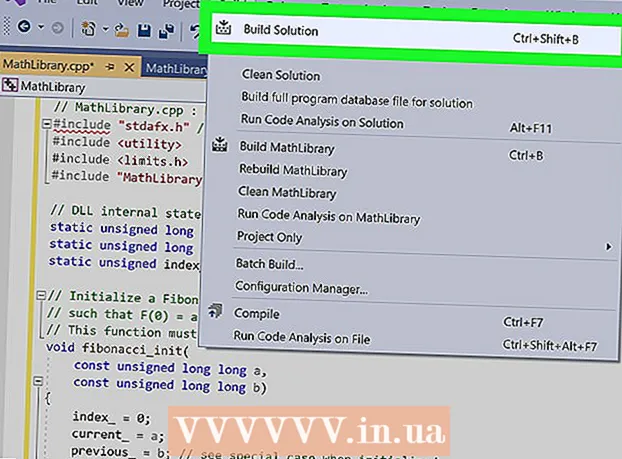
Zawartość
Pliki DLL są dynamicznie połączonymi plikami bibliotek zapisanymi i kontrolowanymi za pomocą C ++. Biblioteki DLL ułatwiają udostępnianie, przechowywanie i konserwowanie kodu. W tym wikiHow dowiesz się, jak utworzyć plik DLL przy użyciu programu Visual Studio w systemie Windows lub Visual Studio na komputerze Mac. Upewnij się, że podczas instalacji zaznaczona jest opcja „Programowanie pulpitu w C ++”. Jeśli masz już program Visual Studio, ale nie zaznaczyłeś tego pola, możesz ponownie uruchomić instalator, aby upewnić się, że go masz.
Do kroku
 Otwórz program Visual Studio. Możesz znaleźć ten program w menu Start lub w folderze Aplikacje. Ponieważ biblioteka DLL jest biblioteką informacji, jest tylko częścią projektu i zwykle wymaga aplikacji towarzyszącej, aby uzyskać do niej dostęp.
Otwórz program Visual Studio. Możesz znaleźć ten program w menu Start lub w folderze Aplikacje. Ponieważ biblioteka DLL jest biblioteką informacji, jest tylko częścią projektu i zwykle wymaga aplikacji towarzyszącej, aby uzyskać do niej dostęp. - Możesz pobrać Visual Studio dla Windows tutaj: https://docs.microsoft.com/en-us/visualstudio/install/install-visual-studio?view=vs-2019
- Możesz pobrać Visual Studio dla komputerów Mac tutaj: https://docs.microsoft.com/en-us/visualstudio/mac/installation?view=vsmac-2019
- W tym wikiHow użyto kodu dostarczonego przez firmę Microsoft, aby wyjaśnić, jak zbudować plik DLL.
 Kliknij Plik. Możesz to znaleźć nad pokojem projektu (Windows) lub u góry ekranu (Mac).
Kliknij Plik. Możesz to znaleźć nad pokojem projektu (Windows) lub u góry ekranu (Mac).  Kliknij Nowy i Projekt. Pojawi się okno dialogowe „Utwórz nowy projekt”.
Kliknij Nowy i Projekt. Pojawi się okno dialogowe „Utwórz nowy projekt”.  Zaproponuj opcje Język, Platforma i Typ projektu w. Będą one filtrować rodzaje pojawiających się szablonów projektów.
Zaproponuj opcje Język, Platforma i Typ projektu w. Będą one filtrować rodzaje pojawiających się szablonów projektów. - Kliknij Język aby wyświetlić menu rozwijane i kliknij C ++.
 Kliknij Platforma aby wyświetlić menu rozwijane i kliknij Windows.
Kliknij Platforma aby wyświetlić menu rozwijane i kliknij Windows. Kliknij Typ projektu aby wyświetlić menu rozwijane i kliknij Biblioteka.
Kliknij Typ projektu aby wyświetlić menu rozwijane i kliknij Biblioteka. Kliknij Biblioteka dołączana dynamicznie (DLL). Twój wybór zmieni kolor na niebieski. Kliknij Następna kontynuować.
Kliknij Biblioteka dołączana dynamicznie (DLL). Twój wybór zmieni kolor na niebieski. Kliknij Następna kontynuować.  Wpisz nazwę projektu w polu Nazwa. Na przykład wpisz „MathLibrary” w polu nazwy próbki.
Wpisz nazwę projektu w polu Nazwa. Na przykład wpisz „MathLibrary” w polu nazwy próbki.  Kliknij Robić. Projekt DLL jest tworzony.
Kliknij Robić. Projekt DLL jest tworzony.  Dodaj plik nagłówkowy do biblioteki DLL. Możesz to zrobić, klikając Dodaj nową pozycję poniżej Projekt na pasku menu.
Dodaj plik nagłówkowy do biblioteki DLL. Możesz to zrobić, klikając Dodaj nową pozycję poniżej Projekt na pasku menu. - Wybierz Visual C ++ w lewym menu okna dialogowego.
- Wybierz Plik nagłówkowy (.h) pośrodku okna dialogowego.
- Wpisz nazwę w postaci „MathLibrary.h” w polu nazwy poniżej opcji menu.
- Kliknij Dodaj aby wygenerować pusty plik nagłówkowy.
 Wpisz następujący kod w pustym pliku nagłówkowym.
Wpisz następujący kod w pustym pliku nagłówkowym.- To jest przykładowy kod z witryny pomocy firmy Microsoft.
// MathLibrary. (N) to {n = 0, a // {n = 1, b // {n> 1, F (n-2) + F (n-1)) // dla niektórych początkowych wartości całkowitych A i b. // Jeśli sekwencja jest zainicjowana F (0) = 1, F (1) = 1, // to ta relacja zwraca dobrze znany Fibonacci // wiersz: 1, 1, 2, 3, 5, 8, 13, 21, 34, ... // Inicjalizuj ciąg relacji Fibonacciego // taki, że F (0) = a, F (1) = b. // Ta funkcja musi zostać wywołana przed jakąkolwiek inną funkcją. zewnętrzne "C" MATHLIBRARY_API void fibonacci_init (const unsigned long long a, const unsigned long long b); // Zwraca następną wartość w wierszu. // Zwraca True w przypadku sukcesu i aktualizuje bieżącą wartość i indeks; // Fałsz przy przepełnieniu, pozostaw aktualną wartość i indeks bez zmian. zewnętrzne "C" MATHLIBRARY_API bole fibonacci_next (); // Pobierz aktualną wartość w wierszu. zewnętrzne "C" MATHLIBRARY_API unsigned long long fibonacci_current (); // Pobierz pozycję bieżącej wartości w wierszu. extern "C" MATHLIBRARY_API unsigned fibonacci_index ();
 Dodaj plik CPP do biblioteki DLL. Możesz to zrobić, klikając Dodaj nową pozycję poniżej Projekt na pasku menu.
Dodaj plik CPP do biblioteki DLL. Możesz to zrobić, klikając Dodaj nową pozycję poniżej Projekt na pasku menu. - Wybierz Visual C ++ w lewym menu okna dialogowego.
- Wybierz Plik C ++ (.cpp) pośrodku okna dialogowego.
- Wpisz nazwę w postaci „MathLibrary.cpp” w polu nazwy poniżej opcji menu.
- Kliknij Dodaj aby wygenerować pusty plik.
 Wpisz następujący kod w pustym pliku.
Wpisz następujący kod w pustym pliku.- To jest przykładowy kod z witryny pomocy firmy Microsoft.
// MathLibrary.cpp: definiuje wyeksportowane funkcje biblioteki DLL. #include "stdafx.h" // użyj pch.h w programie Visual Studio 2019 #include utility> #include limits.h> #include "MathLibrary.h" // Wewnętrzne zmienne stanu DLL: statyczne długie długie poprzednie_ bez znaku; // Poprzednia wartość, jeśli jest obecna static unsigned long long current_; // Aktualna wartość ciągu static unsigned index_; // aktualna kolej. pozycja // Inicjalizacja sekwencji relacji Fibonacciego // taka, że F (0) = a, F (1) = b. // Ta funkcja musi zostać wywołana przed jakąkolwiek inną funkcją. void fibonacci_init (const unsigned long long a, const unsigned long long b) {index_ = 0; current_ = a; poprzednie_ = b; // zobacz specjalny przypadek podczas inicjalizacji} // Wytworzy następną wartość w sekwencji. // Zwraca prawdę w przypadku sukcesu, fałsz w przypadku przepełnienia. bool fibonacci_next () {// sprawdź przepełnienie wyniku lub pozycji if ((ULLONG_MAX - previous_ current_) || (UINT_MAX == index_)) {return false; } // Specjalny przypadek, gdy index == 0, po prostu zwróć wartość b if (index_> 0) {// else, oblicz następną wartość sekwencji previous_ + = current_; } std :: swap (current_, previous_); ++ index_; powrót prawda; } // Pobierz bieżącą wartość w ciągu. unsigned long long fibonacci_current () {return current_; } // Pobierz aktualną pozycję indeksu w wierszu. unsigned fibonacci_index () {return index_; }
 Kliknij Skompilować na pasku menu. Możesz znaleźć ten przycisk nad polem projektu (Windows) lub u góry ekranu (Mac).
Kliknij Skompilować na pasku menu. Możesz znaleźć ten przycisk nad polem projektu (Windows) lub u góry ekranu (Mac).  Kliknij Skompiluj rozwiązanie. Po kliknięciu w to powinieneś zobaczyć tekst jak poniżej:
Kliknij Skompiluj rozwiązanie. Po kliknięciu w to powinieneś zobaczyć tekst jak poniżej: - Jeśli udało Ci się utworzyć bibliotekę DLL, zobaczysz ją tutaj. Jeśli wystąpił błąd, zostanie wyświetlony tutaj, aby można go było naprawić.
1> ------ Rozpoczęto budowanie: Projekt: MathLibrary, Konfiguracja: Debugowanie Win32 ------ 1> MathLibrary.cpp 1> dllmain.cpp 1> Generowanie kodu ... 1> Tworzenie biblioteki C: Users nazwa_użytkownika Source Repos MathLibrary Debug MathLibrary.lib i obiekt C: Users nazwa_użytkownika Source Repos MathLibrary Debug MathLibrary.exp 1> MathLibrary.vcxproj -> C: Users nazwa_użytkownika Source Repos MathLibrary Debug MathLibrary.dll 1> MathLibrary.vcxproj -> C: Users nazwa_użytkownika Source Repos MathLibrary Debug MathLibrary.pdb (Częściowe PDB) ========== Kompilacja: 1 powiodło się, 0 nie powiodło się, 0 aktualne, 0 pominięte ==========



